- OBS vám umožňuje pridať viac zdrojov zvuku / videa.
- Umožňuje vám priradiť klávesové skratky.
- Jednoduchá inštalácia a konfigurácia.
- Umožňuje doplnkom vylepšiť funkčnosť.
- Dodáva sa s viacerými motívmi a video filtrami.
OBS je možné stiahnuť a nainštalovať pomocou rôznych prístupov. Hlavným prístupom k inštalácii OBS je použitie softvérového obchodu alebo terminálu Ubuntu. Poďme skontrolovať, ako získať OBS v Ubuntu pomocou týchto metód jeden po druhom.
Inštalácia OBS na Ubuntu 20.04 (LTS) a 20.10 pomocou Softvérového centra Ubuntu:
Prvý prístup pri inštalácii OBS na Ubuntu je použitie softvérového centra Ubuntu. Najskôr povoľte úložisko multiverse z aplikácie „Softvér a aktualizácie“ v Ubuntu.
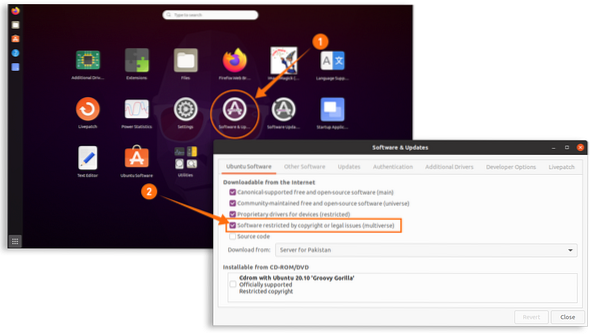
Otvorené softvérové centrum:
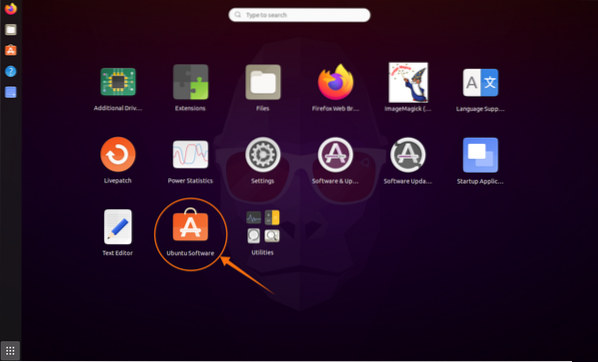
Potom kliknite na ikonu „Zväčšovacie sklo“ a do vyhľadávacieho panela napíšte „OBS Studio“; program OBS je možné zobraziť v zozname:

Otvorte balík „OBS Studio“ a kliknite na tlačidlo „Inštalovať“; sťahovanie a inštalácia sa začne podľa obrázkov na nasledujúcich obrázkoch:
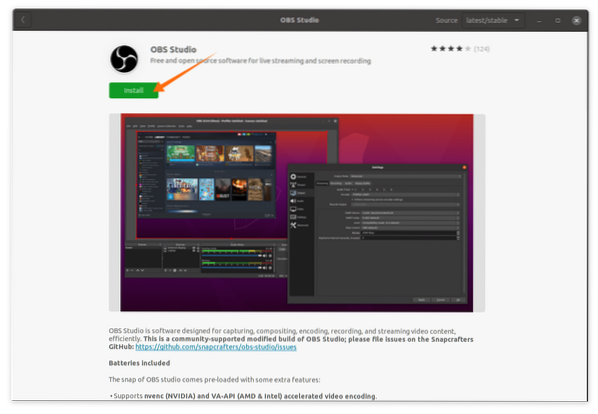
OBS teraz nájdete v nainštalovaných aplikáciách:
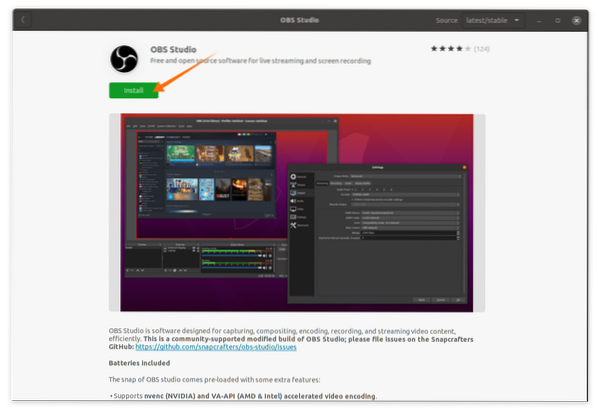
Otvor to:
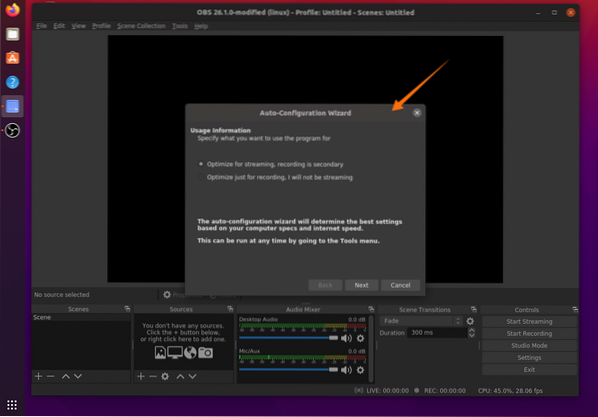
Pri prvom otvorení sa zobrazí okno s automatickou konfiguráciou, ktoré automaticky optimalizuje nastavenie OBS podľa vášho systému.
Inštalácia OBS na Ubuntu 20.04 (LTS), 20.10 a Linux Mint pomocou terminálu:
Druhým prístupom je inštalácia OBS pomocou terminálu. Rovnaká metóda by sa použila aj v distribúcii Linux Mint. Pre staršiu distribúciu sa odporúča nainštalovať „xserver-org verzia 1.18.4 ”, aby ste sa vyhli akýmkoľvek technickým problémom. Ak chcete nainštalovať „xserver“, použite:
$ sudo apt inštalačný serverVšetky najnovšie distribúcie sú dodávané s balíkom „ffmpeg“, ale ak používate staršiu distribúciu, nainštalujte ju pomocou:
$ sudo apt nainštalovať ffmpegTeraz otvorte terminál a zadajte nižšie uvedený príkaz na pridanie úložiska:
$ sudo add-apt-repository ppa: obsproject / obs-studio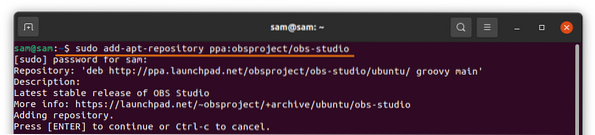
Aktualizujte zoznam balíkov pomocou:
$ sudo apt aktualizáciaPomocou nižšie uvedeného príkazu nainštalujete Open Broadcast Studio (OBS):
$ sudo apt nainštalovať obs-studio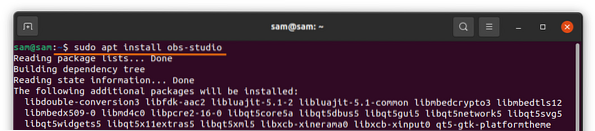
Inštalácia OBS pomocou Snap:
Snap je ďalší systém nasadenia balíkov, ktorý umožňuje inštaláciu Open Broadcast Studio (OBS). Snap je podporovaný mnohými distribúciami Linuxu ako Debian, Manjaro, Linux Mint, Fedora atď. Všetky najnovšie verzie distribúcií Linuxu sú predvolene dodávané s funkciou „Snap“. Ak však vaša distribúcia nemá funkciu „Snap“, nainštalujte ju pomocou:
$ sudo apt nainštalovať snapda na inštaláciu OBS použite:
$ sudo snap nainštalovať obs-studio
Odinštalovanie OBS z Linuxu:
Ak je program nainštalovaný pomocou Softvérového centra Ubuntu, znova ho otvorte a kliknite na kartu „Nainštalované“. Nájdite OBS a kliknite na tlačidlo „Odstrániť“, aby ste ho odstránili:
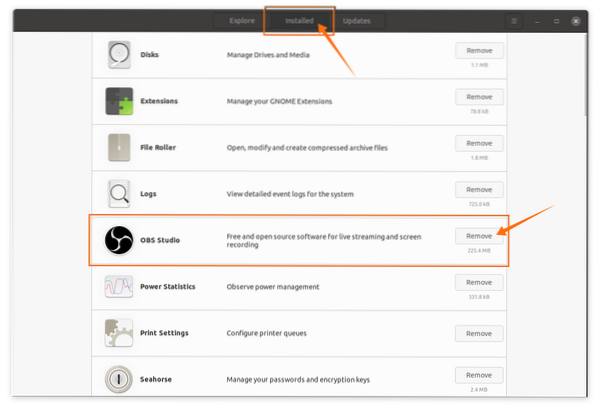
Ak je nainštalovaný pomocou terminálu, použite:
$ sudo apt odstrániť obs-studio
Rovnaký príkaz by sa použil aj v Linux Mint na odinštalovanie balíka OBS.
Ak je OBS nainštalovaný pomocou aplikácie „Snap“, použite:
$ sudo snap remove obs-studio
Záver:
Open Broadcast Studio je populárne vysielacie štúdio, ktoré vám umožňuje pridávať rôzne multimediálne zdroje na streamovanie na ľubovoľnej platforme a nahrávanie. Táto príručka sa týkala jej inštalácie na distribúciu Ubuntu a Linux Mint. Naučili sme sa 2 prístupy k jeho inštalácii a potom spôsoby odinštalovania z vášho zariadenia.
 Phenquestions
Phenquestions


